


Trados如何校對並修改譯文也是這款翻譯軟件的重要使用方法之一,現在小編將為您介紹Trados如何校對並修改譯文完整教程,讓你能夠更好的使用這款trados翻譯軟件!

假如你有幾位校對人員要對譯文作一些校對和修改, 比如說,修改“The plane arrived at 10.45pm.”中的“arrived”的譯文。 修改的譯文僅保留在Word 文件中,而不是在記憶庫 中。 保存並關閉文件。
首先你需要清除在Word 中修改後的文件原文
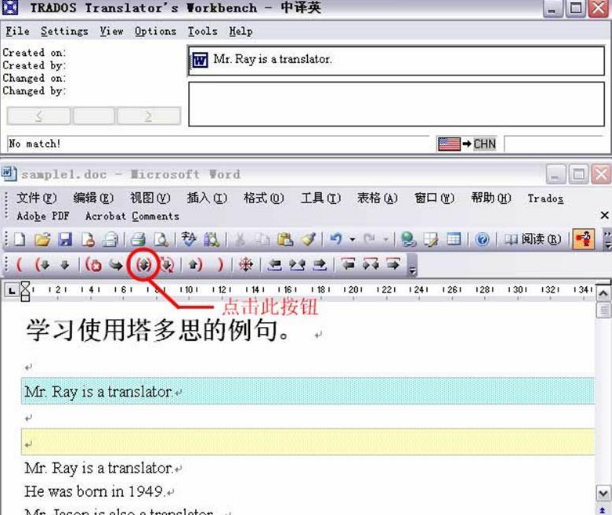
正如在翻譯第一個文件時所做的,你須要在文件中清除原文。 但這次,文件中的譯文有了 改動,而記憶庫中則沒有保存該修改。 為了將改動的譯文加入記憶庫,並清除文件中隱藏的原文,你須要用TW 的Clean Up 功能。如下有詳細說明步驟:
1. 在TW,打開Tools 菜單下的Clean Up
2. 由於Word 文件中的原文和記憶庫中的翻譯單元的原文相同,我們選擇Update TM 選項。
3. 單擊Add 按鈕,進入TARGET 目錄,選擇剛才翻譯的文件: Text2.doc
4. 單擊Clean Up 按鈕。
5. 在狀態條顯示100% 時,你可以關閉 Clean Up 窗口。
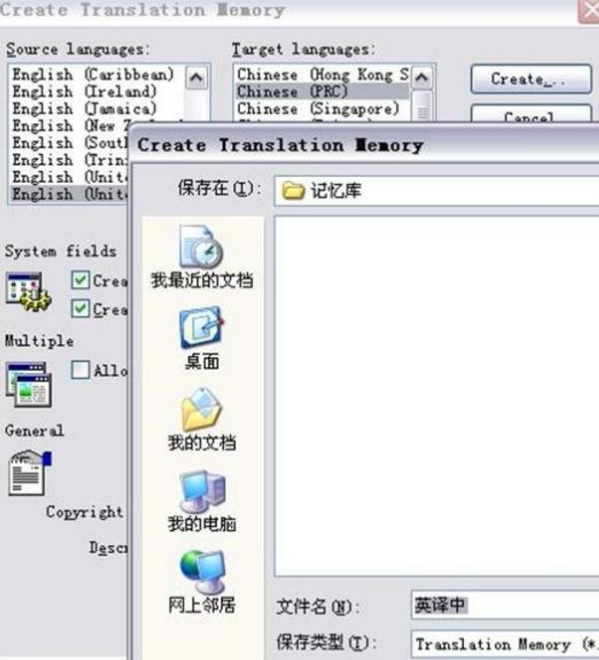
轉到Word 打開該文件。 原文已被清除。
如此校對並修改譯文就完成了!